目次
“ レジストリ・リバイバー " (by "ReviverSoft LLC") は、Windowsベースのコンピュータのためのシステム最適化とレジストリクリーナーユーティリティです。" レジストリ・リバイバー 「このプログラムは、通常、他の無料プログラムの中にバンドルされる形でコンピュータにインストールされ、インストール後、システムスキャンを実行し、見つかったすべての問題を削除して修正するために、コンピュータのユーザーにプログラムを購入(登録)するように要求します。
このチュートリアルは、ユーザーが完全にアンインストール/削除するために書かれたものです。 レジストリ・リバイバー " ユーティリティを使用するためにお金を払うことを望まず、ここに説明されている通常のアンインストール手順でプログラムをアンインストールできない場合、コンピュータからユーティリティを削除します。http://www.reviversoft.com/registry-reviver/support/?c=6&a=6。
注 コンピュータにソフトウェアをインストールする際には、常に注意を払う必要があります。
完全に削除したい場合 レジストリ・リバイバー をパソコンに取り込むには、以下の手順で行います。

アンインストール方法 " レジストリ・リバイバー " f コンピュータをロムってください。
ステップ1.パソコンをセーフモードで起動する
として レジストリ・リバイバー の削除は、通常の Windows モードでは難しい場合があります。 セーフモード・ウィズ・ネットワーキング " オプションを使用します。
1. Windowsのセーフモードに入るには、" "キーを押します。 F8 パソコンが起動しているとき(Windowsロゴが表示される前)に" "キーを押します。
2. のときは、" Windowsの詳細オプションメニュー が表示されたら、キーボードの矢印キーで" "に移動します。 セーフモード・ウィズ・ネットワーキング" オプションを選択し、 を押します。 " ENTER “.
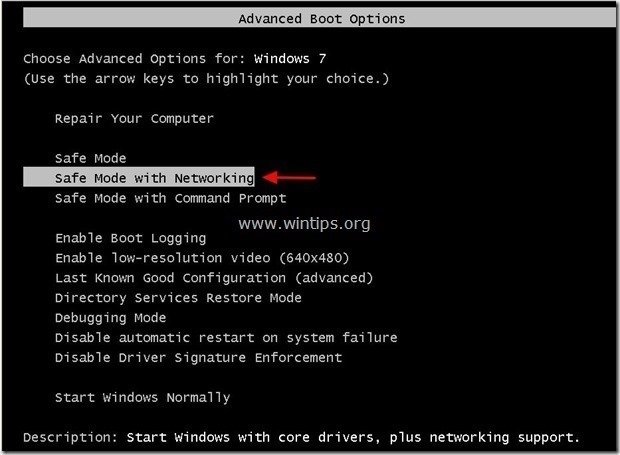
ステップ2.アンインストール " レジストリ・リバイバー " ソフトウェアをWindowsのコントロールパネルから起動します。
1. にアクセスしてください。
- Windows 8/7/Vistaの場合。 スタート」→「コントロールパネル .Windows XP。 スタート > 設定 > コントロールパネル
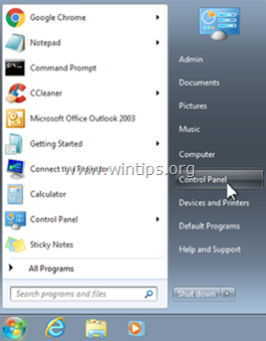
2. ダブルクリックで開く
- プログラムの追加と削除 Windows XPをお持ちの場合 プログラムおよび機能 Windows 8、7、Vistaの場合。
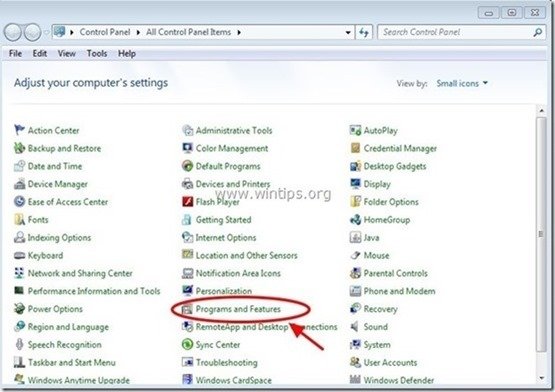
3. プログラム一覧の中から 削除(アンインストール) 以下のアプリケーションに対応します。
- レジストリ・リバイバー (リバイバーソフト合同会社) その他のアプリケーションは" リバイバーソフト " 出版社
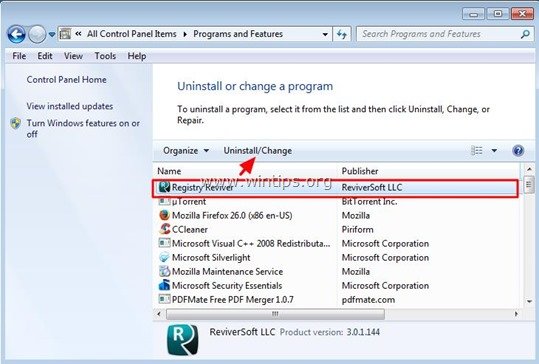
ステップ2.残った""を手動で削除する レジストリ・リバイバー " ファイル/フォルダーを表示します。
1. Windowsエクスプローラを開き、""内に移動します。 C:\Program Files " フォルダに格納されます。
2.削除 は、以下のフォルダが存在する場合、すべて表示されます。
- リバイバーソフト
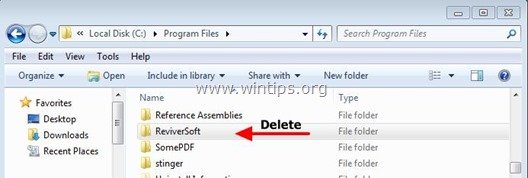
3.再起動 をクリックし、続けてください。 次のステップへ
ステップ4(オプション):クリーニング 他の悪意ある脅威からあなたのコンピューターを守ります。
ダウンロード と インストール Malwarebytes Anti-Malware PROは、最も信頼できる無料のアンチマルウェアプログラムの1つで、コンピュータに残っている悪質な脅威を一掃します。 マルウェアの脅威、既存および将来の脅威から常に保護したい場合は、Malwarebytes Anti-Malware PROをインストールすることを推奨します。
MalwarebytesTMによる保護
スパイウェア、アドウェア、マルウェアを駆除します。
今すぐ無料ダウンロードを開始
*インストール方法と使用方法が不明な場合は、". マルウェアバイト アンチマルウェア " の場合は、この説明書をお読みください。
アドバイスをお願いします。 パソコンをきれいに、安全に使うために。 Windowsの "セーフモード "でMalwarebytes' Anti-Malware のフルスキャンを実行します。 .*
*Windowsのセーフモードに入るには、""キーを押してください。 F8 「を押すと、Windowsロゴが表示されます。 Windowsの詳細オプションメニュー 「が表示されたら、キーボードの矢印キーで セーフモード オプションを選択し、 を押します。 " ENTER “.
ステップ5.不要なファイルやエントリを削除する。
使用する " CCleaner " プログラムに進みます。 クリーン を一時的なものから解放します。 インターネットファイル と 無効なレジストリエントリ.*.
* インストール方法と使用方法がわからない場合 "CCleaner "です。 この説明書を読む .

アンディ・デイビス
Windows に関するシステム管理者のブログ





